标签:技术 方式 img 命名 bubuko 使用 变量 变量类型 gif
导入插件后可以看到
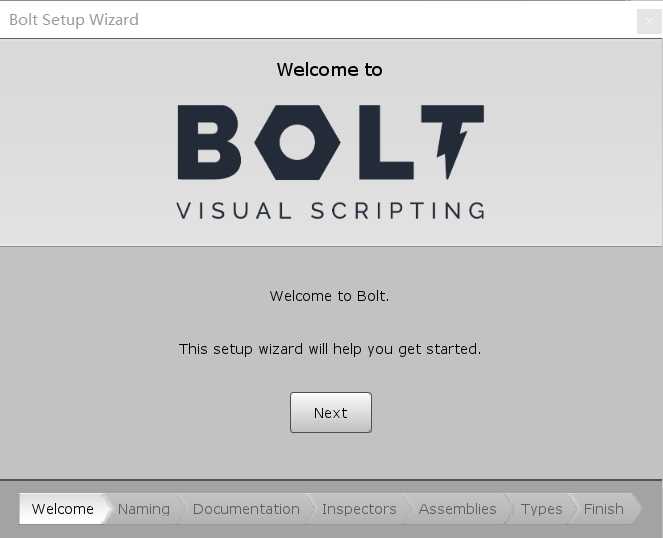
设置命名方式,左侧:普通人,右侧: 程序员
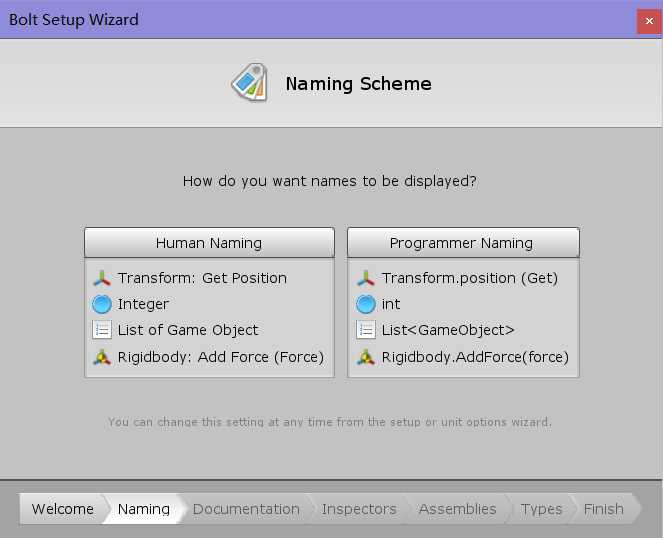
设置变量类型(可以手动添加自己自定义的类型)
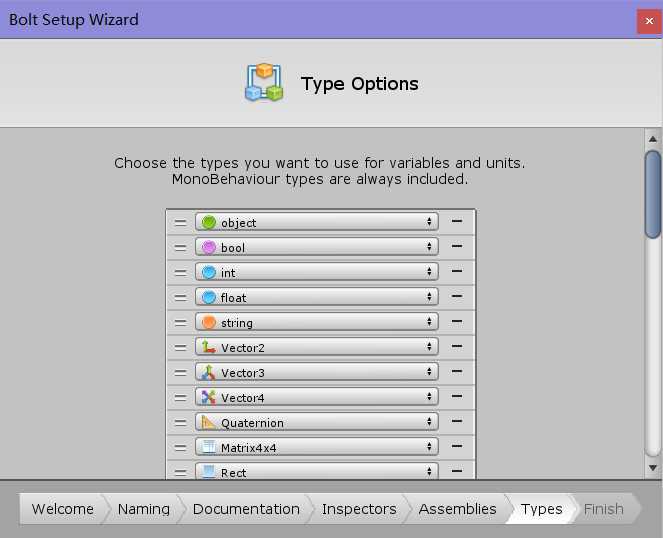
然后点击生成,等待bolt编译生成。
如图:
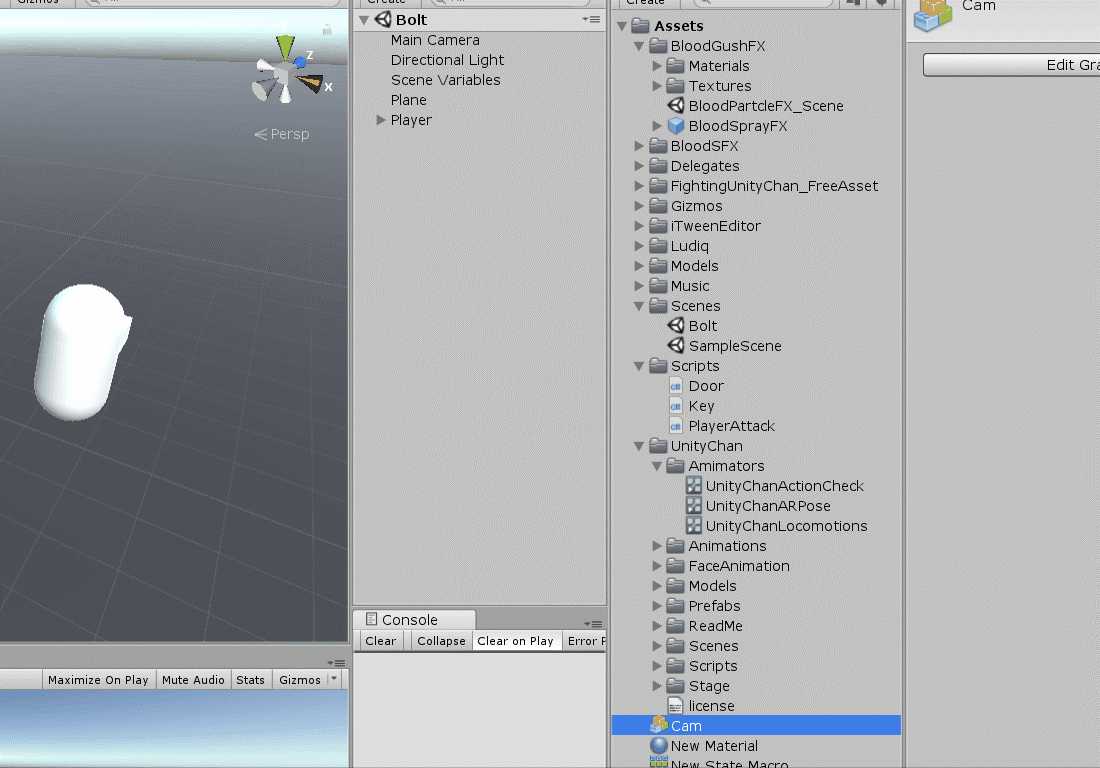
为物体添加bolt并将我们创建的流程
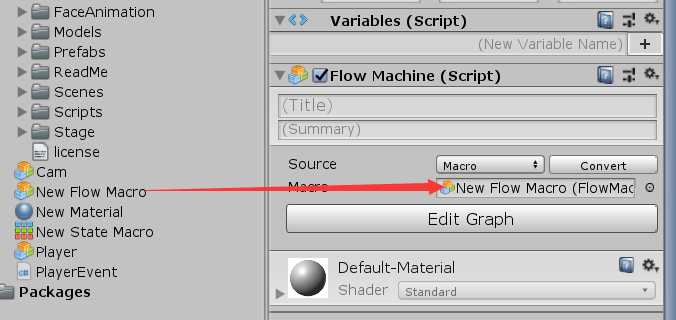
打开属性面板和变量面板
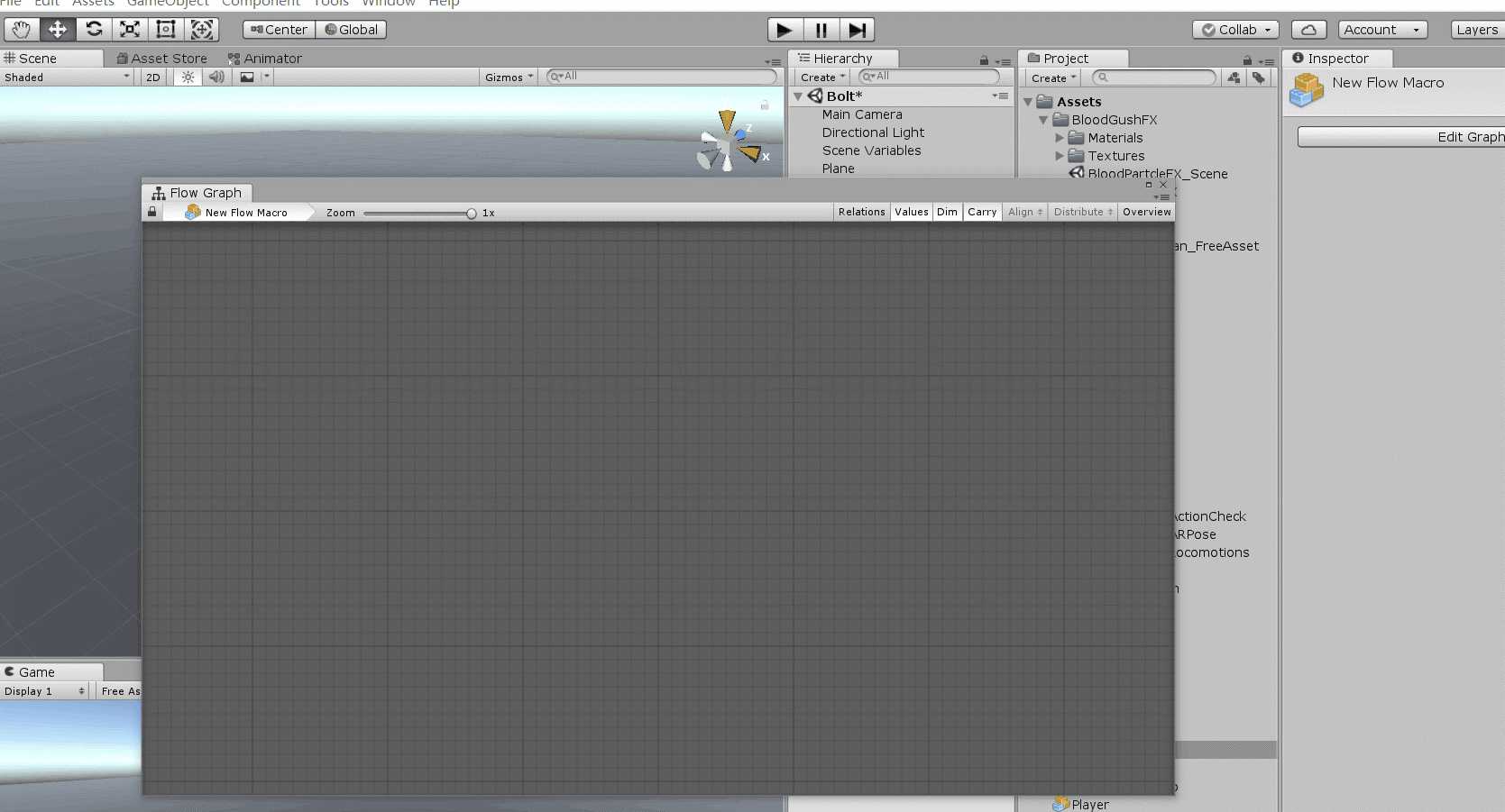
创建一下节点,在update中不断输出你好,你好,运行可以发现节点动了起来,并能看到参数的传递
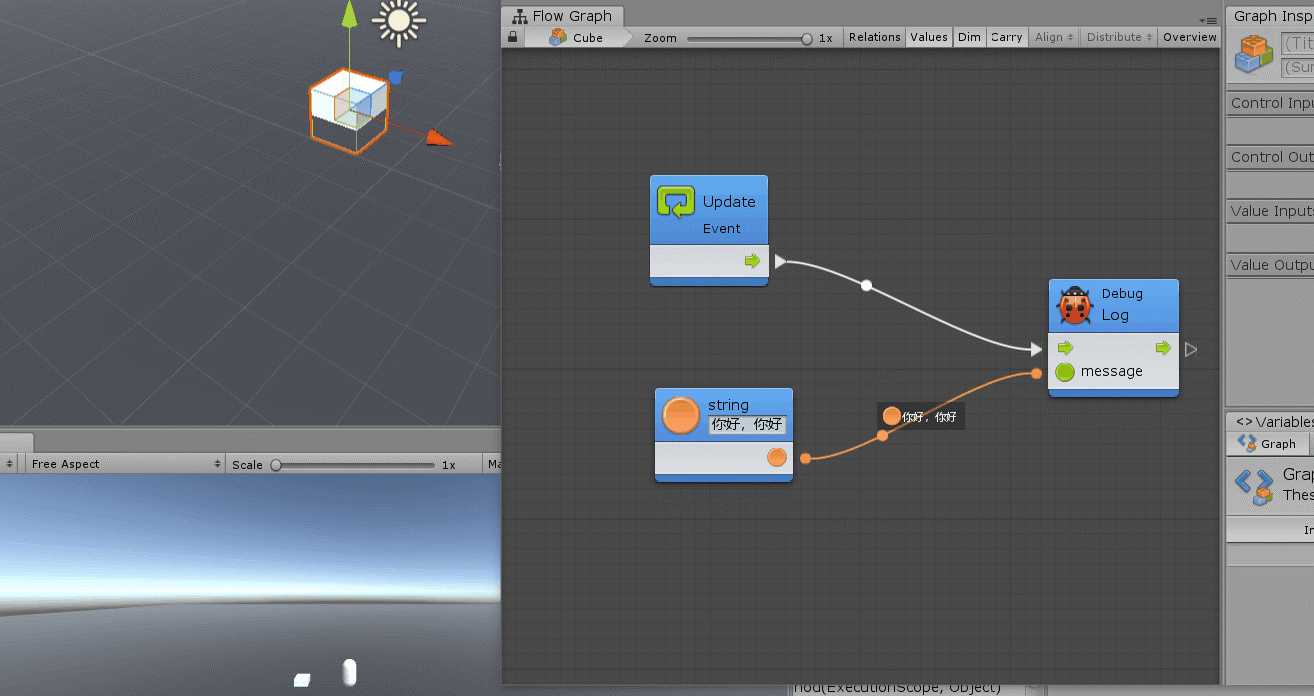
----------------------------------------------------------------------------------------------------------------------
简易角色移动Bolt版
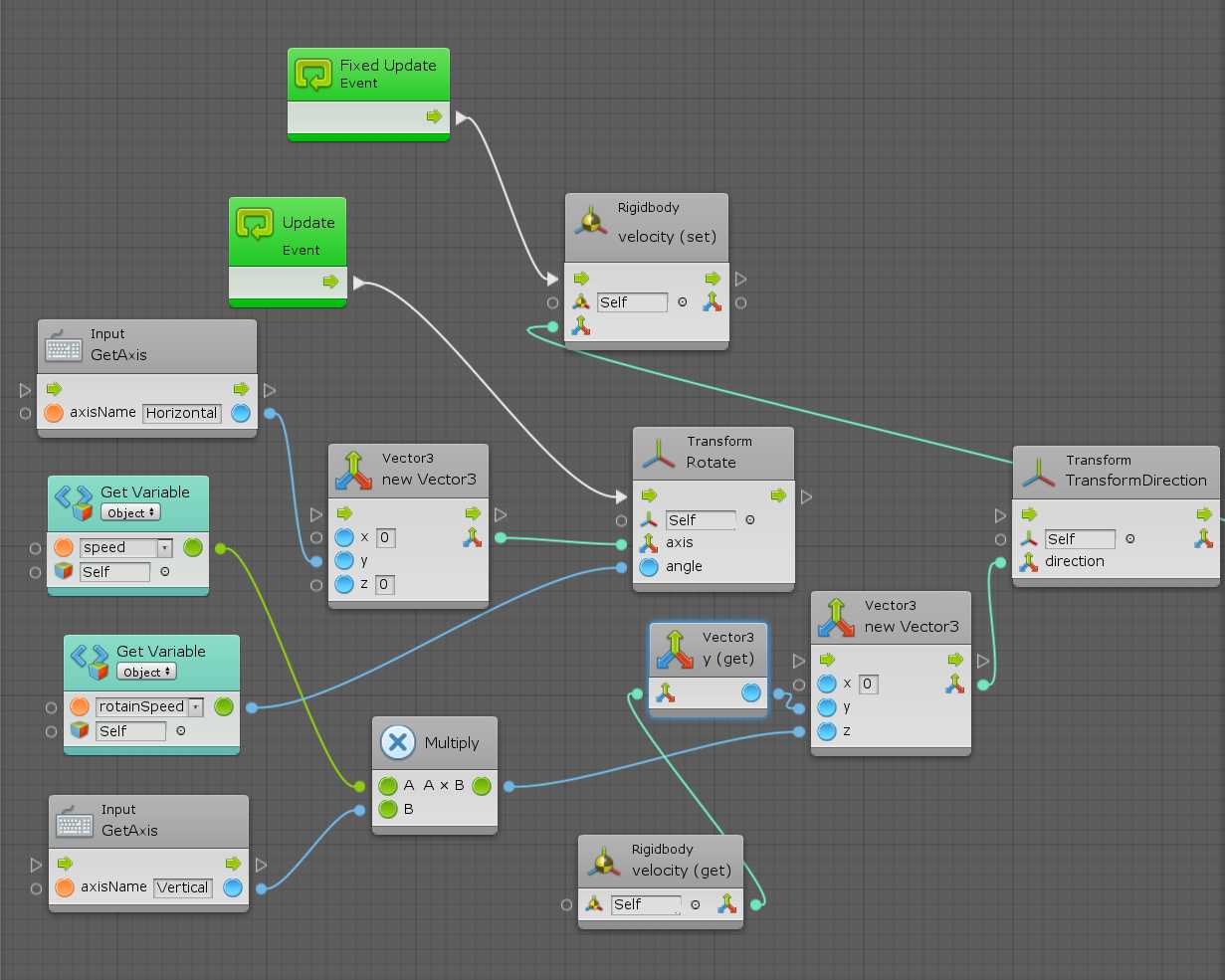
标签:技术 方式 img 命名 bubuko 使用 变量 变量类型 gif
原文地址:https://www.cnblogs.com/Fasty/p/9859076.html